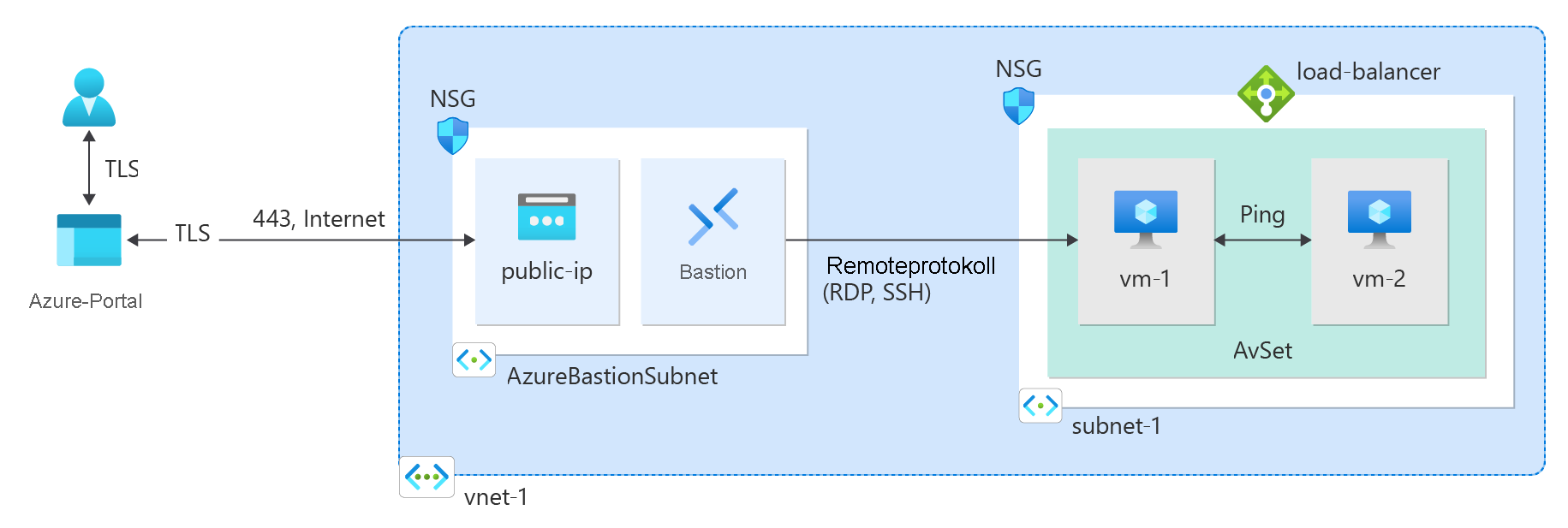Schnellstart: Erstellen eines virtuellen Netzwerks mithilfe einer ARM-Vorlage
In dieser Schnellstartanleitung erfahren Sie, wie Sie mithilfe einer ARM-Vorlage ein virtuelles Netzwerk mit zwei Subnetzen erstellen. Ein virtuelles Netzwerk ist der grundlegende Baustein für Ihr privates Netzwerk in Azure. Es ermöglicht Azure-Ressourcen, z. B. virtuellen Computern (Virtual Machines, VMs), die sichere Kommunikation miteinander und mit dem Internet.
Eine Azure Resource Manager-Vorlage ist eine JSON (JavaScript Object Notation)-Datei, welche die Infrastruktur und die Konfiguration für Ihr Projekt definiert. Die Vorlage verwendet eine deklarative Syntax. Sie beschreiben Ihre geplante Bereitstellung, ohne die Abfolge der Programmierbefehle zu schreiben, mit denen die Bereitstellung erstellt wird.
Diese Schnellstartanleitung steht auch für das Azure-Portal, für Azure PowerShell und für die Azure-Befehlszeilenschnittstelle zur Verfügung.
Voraussetzungen
Wenn Sie kein Azure-Abonnement besitzen, können Sie ein kostenloses Konto erstellen, bevor Sie beginnen.
Überprüfen der Vorlage
Die in dieser Schnellstartanleitung verwendete Vorlage stammt aus den Azure-Schnellstartvorlagen.
{
"$schema": "https://schema.management.azure.com/schemas/2019-04-01/deploymentTemplate.json#",
"contentVersion": "1.0.0.0",
"metadata": {
"_generator": {
"name": "bicep",
"version": "0.6.18.56646",
"templateHash": "10806234693722113459"
}
},
"parameters": {
"vnetName": {
"type": "string",
"defaultValue": "VNet1",
"metadata": {
"description": "VNet name"
}
},
"vnetAddressPrefix": {
"type": "string",
"defaultValue": "10.0.0.0/16",
"metadata": {
"description": "Address prefix"
}
},
"subnet1Prefix": {
"type": "string",
"defaultValue": "10.0.0.0/24",
"metadata": {
"description": "Subnet 1 Prefix"
}
},
"subnet1Name": {
"type": "string",
"defaultValue": "Subnet1",
"metadata": {
"description": "Subnet 1 Name"
}
},
"subnet2Prefix": {
"type": "string",
"defaultValue": "10.0.1.0/24",
"metadata": {
"description": "Subnet 2 Prefix"
}
},
"subnet2Name": {
"type": "string",
"defaultValue": "Subnet2",
"metadata": {
"description": "Subnet 2 Name"
}
},
"location": {
"type": "string",
"defaultValue": "[resourceGroup().location]",
"metadata": {
"description": "Location for all resources."
}
}
},
"resources": [
{
"type": "Microsoft.Network/virtualNetworks",
"apiVersion": "2021-08-01",
"name": "[parameters('vnetName')]",
"location": "[parameters('location')]",
"properties": {
"addressSpace": {
"addressPrefixes": [
"[parameters('vnetAddressPrefix')]"
]
},
"subnets": [
{
"name": "[parameters('subnet1Name')]",
"properties": {
"addressPrefix": "[parameters('subnet1Prefix')]"
}
},
{
"name": "[parameters('subnet2Name')]",
"properties": {
"addressPrefix": "[parameters('subnet2Prefix')]"
}
}
]
}
}
]
}
Durch die Vorlage werden folgende Azure-Ressourcen definiert:
- Microsoft.Network/virtualNetworks: Erstellen eines virtuellen Netzwerks
- Microsoft.Network/virtualNetworks/subnets: Dient zum Erstellen eines Subnetzes.
Bereitstellen der Vorlage
Stellen Sie die Resource Manager-Vorlage in Azure bereit:
Wählen Sie Bereitstellung in Azure aus, um sich bei Azure anzumelden und die Vorlage zu öffnen. Mit der Vorlage wird ein virtuelles Netzwerk mit zwei Subnetzen erstellt.
Geben Sie im Portal auf der Seite Erstellen eines virtuellen Netzwerks mit zwei Subnetzen die folgenden Werte ein, oder wählen Sie sie aus:
- Ressourcengruppe: Wählen Sie Neu erstellen aus, geben Sie CreateVNetQS-rg als Namen für die Ressourcengruppe ein, und wählen Sie OK aus.
- Name des virtuellen Netzwerks: Geben Sie den Namen für das neue virtuelle Netzwerk ein.
Klicken Sie auf Überprüfen und erstellen und dann auf Erstellen.
Wenn die Bereitstellung abgeschlossen ist, klicken Sie auf die Schaltfläche Zu Ressource wechseln, um die bereitgestellten Ressourcen zu überprüfen.
Überprüfen der bereitgestellten Ressourcen
Sehen Sie sich die Ressourcen an, die mit dem virtuellen Netzwerk erstellt wurden, indem Sie die Einstellungsbereiche für VNet1 durchsuchen:
Auf der Registerkarte Übersicht wird der definierte Adressraum 10.0.0.0/16 angezeigt.
Auf der Registerkarte Subnetze werden die bereitgestellten Subnetze Subnet1 und Subnet2 mit den entsprechenden Werten aus der Vorlage angezeigt.
Weitere Informationen zur JSON-Syntax und zu den Eigenschaften für ein virtuelles Netzwerk in einer Vorlage finden Sie unter Microsoft.Network/virtualNetworks.
Bereinigen von Ressourcen
Wenn Sie die mit dem virtuellen Netzwerk erstellten Ressourcen nicht mehr benötigen, löschen Sie die Ressourcengruppe. Dadurch werden das virtuelle Netzwerk und alle zugehörigen Ressourcen entfernt.
Rufen Sie zum Löschen der Ressourcengruppe das Cmdlet Remove-AzResourceGroup auf:
Remove-AzResourceGroup -Name <your resource group name>
Nächste Schritte
In dieser Schnellstartanleitung haben Sie ein virtuelles Azure-Netzwerk mit zwei Subnetzen bereitgestellt. Fahren Sie mit dem Tutorial für virtuelle Netzwerke fort, um weitere Informationen zu virtuellen Azure-Netzwerke zu erhalten: